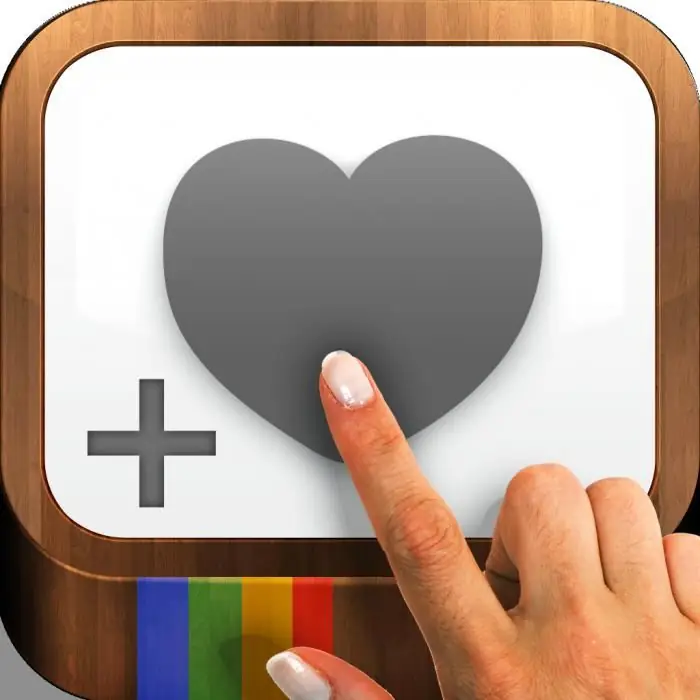
Бүгінде Instagram тек фотосуреттерді ғана емес, сонымен бірге бүкіл әлеммен өмірінің бір бөлігін бөліскісі келетіндер арасында танымал бола түсуде. Кейде осы әлеуметтік желінің кеңістігінде «қыдырып» біз қайта-қайта таңдану үшін сақтап қалғымыз келетін әдемі фотоларға тап боламыз. Міне, мәселе туындайды: сән сервисінің әзірлеушілері Instagram-дағы фотосуреттерді компьютерге немесе телефонға қалай сақтауға болатынын ойлаған жоқ. Енді не істеу керек? Бастаған ісіңізден бас тарту шынымен мүмкін бе? Ешбір жағдайда! Бұл мақалада біз Instagram-дағы фотосуреттерді оңай және жылдам сақтауға көмектесетін бірнеше қызықты кеңестер береміз.
№1 әдіс: ең маңызды
Мақаланың осы бөлігінде сіз әр адамның сүйікті қызметінен суреттерді жүктеп алудың ең оңай тәсілдерінің бірін үйренесіз. Әрине жиіInstagram-дан фотосуреттерді өз профилімізден қайтадан жүктеп салу керек болады. Мүмкін біз түпнұсқаны жоғалтқан шығармыз немесе сурет бағдарламаның өзі арқылы жасалған. Ренжімеңіз. Профильдегі «Параметрлер» белгішесін ашыңыз (бұл тек смартфондар үшін жұмыс істейтінін есте сақтаңыз). Тізімнің ең төменгі жағында сіз «Түпнұсқа фотосуреттерді» көресіз. Осы түйменің арқасында өңделген немесе жаңа ғана түсірілген фотосуреттерді телефоныңызға жылдам әрі еш қиындықсыз сақтауға болады.
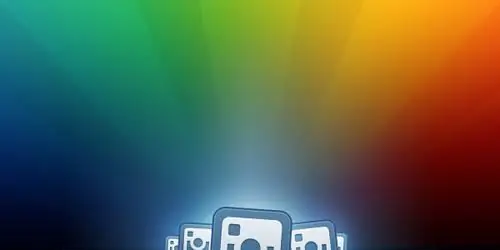
2-әдіс: көп файлдарды жүктеп алу қажет болса
Осы танымал әлеуметтік желі үшін жасалған арнайы Instaport қызметінің көмегімен сіз Instagram-дан фотосуреттерді жаппай жүктеп салу арқылы қалай сақтау керектігін енді ойламайсыз. Instaport-қа өтіп, Instagram тіркелгіңізді белсендіру арқылы өтіп, қалай сақтағыңыз келетінін таңдаңыз. Фотосуреттерді.zip пішімінде немесе Facebook профиліңізге жүктеп алуға болады. Сонымен қатар, сіз өзіңіздің файлдарыңызды ғана емес, басқа адамдардың файлдарын да жүктей аласыз.
№3-әдіс: басқа адамдардың есептік жазбаларынан жеке компьютерге фотосуреттерді жүктеп алу
Әрине, егер сіз Instagram-дан фотосуреттерді басқа біреудің аккаунтынан компьютеріңізге қалай сақтауды ойласаңыз, онда сіз күрделі мәселеге тап боласыз. Сервисті әзірлеушілер фотосуреттерді жүктеп салудың бұл түрін іс жүзінде мүмкін емес етіп қойды. Неге дерлік? Өйткені баратын бір ғана жол бар. Әлеуметтік желінің басты бетіне өтіп, Instagram желісіндегі қолданушының атымен суретін табыңыз. Сізге ұнайтын фотосуретті таңдаужеткілікті жоғары ажыратымдылыққа ашылады, PrintScreen арқылы қалыпты скриншотты түсіруге болады.

4-әдіс: фотосуреттерді компьютерге тағы қалай жүктеп алуға болады?
Instagrabbr деп аталатын арнайы қызметке кірсеңіз, файлдарды тек пайдаланушы атымен жүктеп алуға болады. Бұл өте қарапайым және қолжетімді, сондықтан Instagram-дан фотосуреттерді қалай сақтау керектігін білмесеңіз, бұл әдіс сізге ең қолайлы болады.
5-әдіс: құпия кодты пайдаланыңыз
Кез келген ашық фотосуретті тінтуірдің оң жақ түймешігімен бассаңыз, әрекет мәзірі пайда болады. Төменгі жағында фотосуретке сілтеме бар «Элемент кодын қарау» тармағын таңдаңыз. Барлығын дұрыс орындағаныңызға көз жеткізу үшін курсорды оның үстіне апарыңыз. Қалаған кескіннің нобайы пайда болуы керек. Сілтемені бассаңыз, фотосурет ашылады. Оның астында сіз сипаттамаларды таба аласыз. Фотосуретті тінтуірдің оң жақ түймешігімен басып, мәзірден "Сурет URL мекенжайын көшіру" тармағын таңдаңыз.
6-әдіс: суреттерді iOS құрылғыларына жүктеп алу қажет болса
Инстаграмдағы мұндай құрылғыларда фотоның астында әрқашан арнайы мәзір бар, оның түймесі үш нүктеден тұрады. Бұл мәзірде «URL көшіру» опциясын таба аласыз. Сілтемені браузерге қою арқылы суретті жүктеп алуға болады.
7-әдіс: Instagram және Android
Бұл жерден жоғарыда сипатталғанға ұқсас мәзірді көре аласыз, мұнда "Бөлісу" опциясын таңдау керек. Сіз жаңа терезені көресіз, онда Электрондық поштаны таңдап, URL мекенжайын ортақ пайдалану түймесін басыңыз. Сілтемені көшіру арқылы суретке оңай қол жеткізе аласыз.






